ps如何给文字加矩形框
演示机型:戴尔[DESKTOP-HO0628O]
系统:win10
工具:ps2020
1. 打开PS软件
2. 【新建】一个空白文件
3. 选择【文字工具】输入文字后
4. 选中文字图层,鼠标右键单击选择【栅格化图层】
5. 鼠标右键单击选择【向下合并】图层后,右键单击【复制图层】确定
6. 选择【矩形选框工具】后,按住鼠标右键进行拖动,框选文字
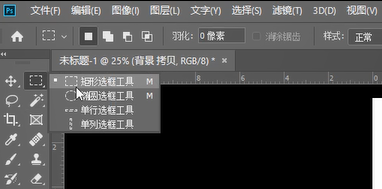
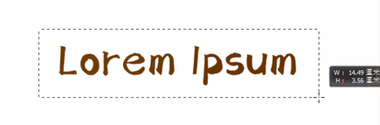
7. 选择【编辑】——【描边】自定义数值后按【确定】
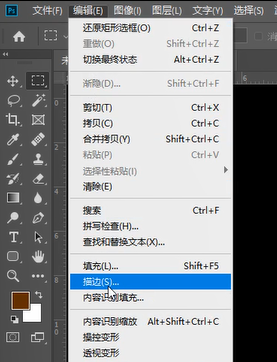

8. 完成后选择【文件】——【存储为】进行保存
9. 关闭PS
版权声明:除非特别标注,否则均为本站原创文章,转载时请以链接形式注明文章出处。







